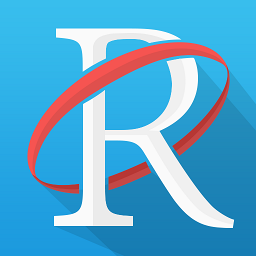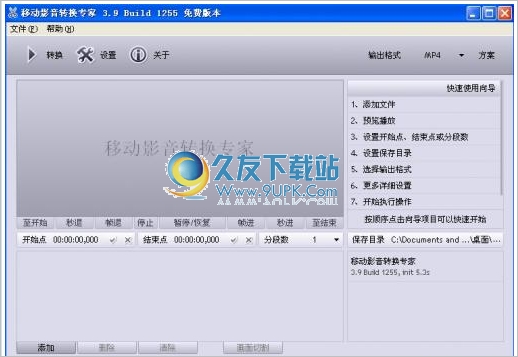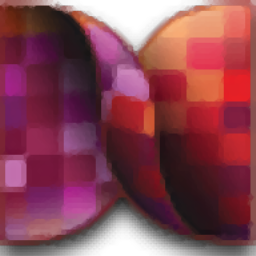ImTOO AVCHD Converter是一款功能强大的avchd转换器。AVCHD视频转换就来使用ImTOO AVCHD Converter。现在,用户可以在自己喜欢的数字设备上共享在AVCHD相机上拍摄的珍贵回忆;该工具可以将AVCHD视频转换为流行视频和高清格式;使用此AVCHD视频转换器,用户还可以从视频中提取音频,捕获视频图像,还附带许多出色的视频编辑工具;新版本优化了GPU加速配置文件参数,支持配置文件参数:Main,Baseline和High,支持预设参数:Ultrafast,Superfast,Veryfast,Faster,Fast,Medium,Slow,Slower,以MKV格式输出时支持GPU加速,支持以MKV格式输出时将多个曲目添加到单个文件,支持以M4A和AIFF格式输出时添加封面。 ,AIFF格式支持元数据,加快ACC编码,为iPad 2添加高清视频配置文件,支持更多设备,例如Motorola XOOM和Samsung P1000;支持ATI Stream编码技术,允许您添加字幕和原声带,启用将输出文件传输到iPod / iPhone 4 / PSP / iPad或iTunes的功能,可以在合并的视频/图片项目之间插入过渡效果,使内置播放器可调整大小,并将配置文件设置分为不同的Type,支持数码相机图片格式的输入,并增加电源管理功能!
软件功能:
转换AVCHD摄像机视频
将在AVCHD摄像机上拍摄的MTS / M2TS / MOD视频转换为AVI,MPEG,WMV,XviD,3GP,FLV,SWF视频和HD视频格式。
支持各种AVCHD便携式摄像机和DV
高度兼容,可以转换使用AVCHD摄像机或DV拍摄的视频
包括松下,索尼,日立,佳能和JVC
如Sony HDR-CX7E AVCHD 1080i,日立DZBD10HA高清摄像机
佳能HG10 AVCHD 40GB高清摄像机,松下HDC-SD9GK
AVCHD视频到音频提取器
从AVCHD视频中提取音频,并将它们转换为MP3,WMA,WAV,RA,M4A,AAC,AC3,OGG音频。
转换在Handycam上捕获的图像
使用此软件,您可以将相机拍摄的视频转换为图片文件(JPG,PNG,GIF或BMP格式)。
剪辑或修剪视频
修剪AVCHD视频以保留所需的剪辑;选择将其导出为单个或合并为一个整体。
添加水印/字幕/效果/音轨
ImTOO AVCHD Converter可以添加图像和文本水印,字幕和音轨以及艺术效果
例如“老电影”,“雪花”,“马赛克”,“沙子”和“负面”视频。
批量视频转换
同时转换多个AVCHD视频。
安装步骤:
1.用户可以单击本网站提供的下载路径下载相应的程序安装包
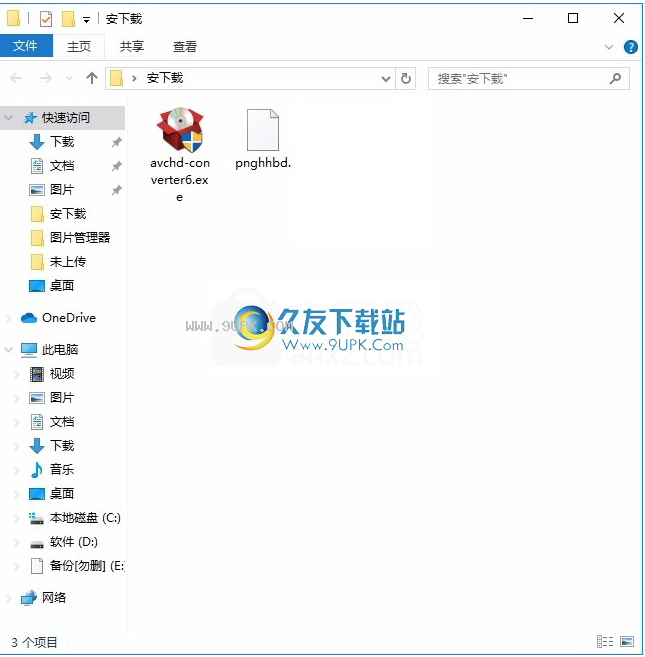
2.只需使用解压功能打开压缩包,双击主程序进行安装,弹出程序安装界面
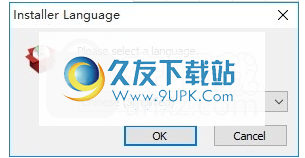
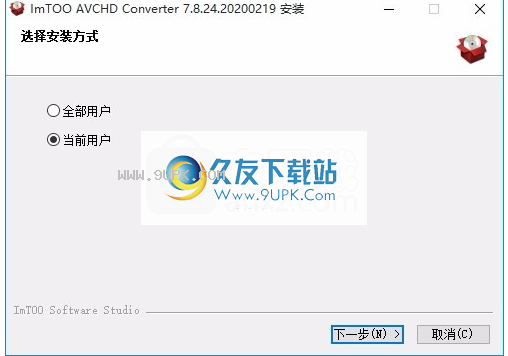
3.同意协议的条款,然后继续安装应用程序,单击“同意”按钮
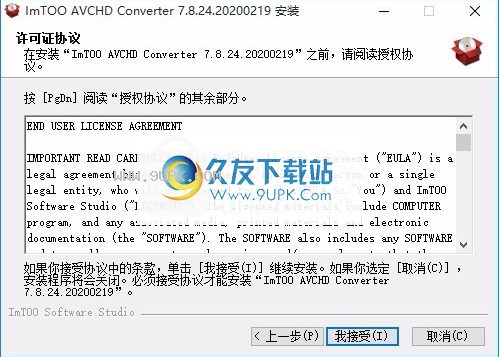
4.可以单击浏览按钮根据需要更改应用程序的安装路径
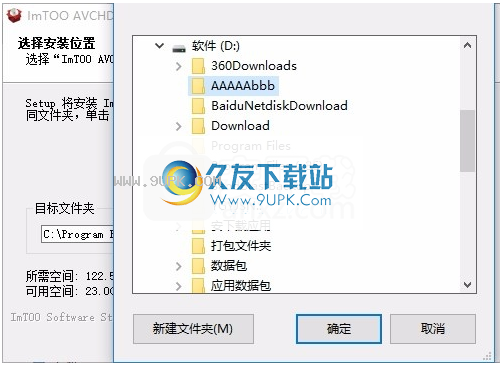
5.弹出以下界面,用户可以直接使用鼠标单击下一步按钮
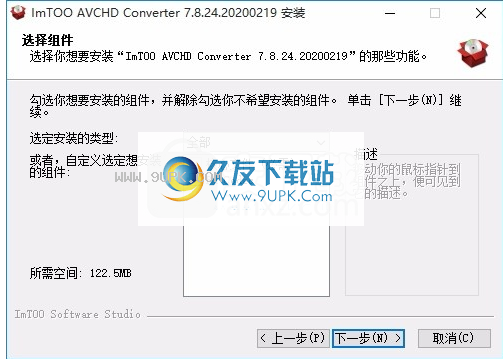
6.桌面快捷键的创建是否可以根据用户的需要
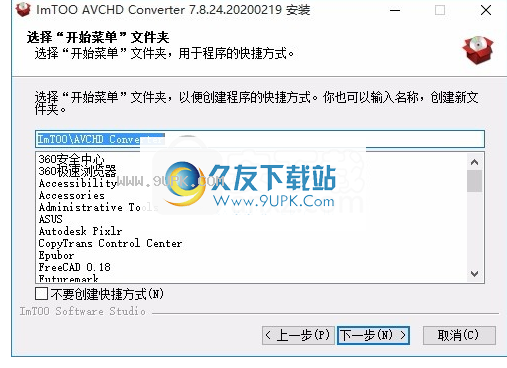
7.现在就可以安装主程序了,单击安装按钮开始安装。

8.弹出应用程序安装进度栏的加载界面,等待加载完成
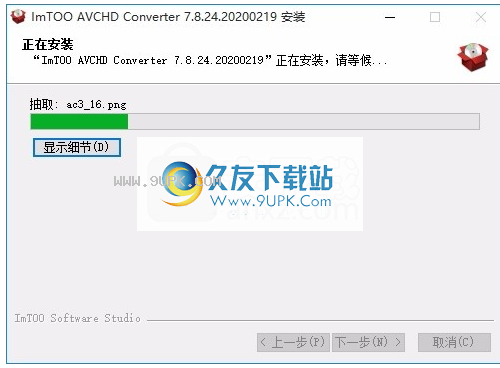
9.根据提示单击“安装”,弹出程序安装完成界面,单击“完成”按钮

软件特色:
将AVCHD视频(MTS,M2TS,HDV,MOD)转换为常见的流行视频格式和高清视频
包括MPEG-4 TS HD视频,MPEG-2 TS HD视频,Quick Time HD视频,WMV HD视频,H.264,H.265 / HEVC
包括AVI,MPEG,WMV,DivX,MP4,MKV,RM,MOV,XviD,3GP,FLV,SWF
拍摄像摄像机JVC,索尼,佳能,松下这样的AVCHD视频
以及许多其他可转换产品可在iPod,iPhone,Apple TV,PSP,PS3,Xbox,手机等上播放
将AVCHD音频提取为各种格式
将AVCHD视频变成图片
视频编辑/剪切/分割/合并;添加水印/字幕/音轨/效果/过渡
使用教程:
加载文件
单击工具栏上的“添加文件”下拉按钮,单击“添加文件...”选项,然后在操作面板中选择所需的视频,音频或图片文件
对话框。加载的文件将显示在文件列表中。
或单击“添加文件夹...”选项,然后选择所需的文件夹,然后将文件夹中的所有文件加载到文件列表中。

您也可以将文件添加到文件列表,单击文件>添加文件...或添加文件夹...选项,然后在打开的对话框中选择所需的文件或文件夹。
选择个人资料
在“文件”列表中选择一个或多个文件,单击“打开配置文件”下拉列表,然后在“分类配置文件”列表中选择所需的配置文件。提示:
(1)如果您对默认配置文件参数设置不满意,可以在右侧的配置文件设置面板中进行调整。单击面板上的下拉按钮,选择“基本设置”,“视频编解码器”,“音频编解码器”,“图片编解码器”,“元数据”选项,然后进入相应的面板以调整参数。
(2)您可以在配置文件列表的关键字文本框中输入配置文件的关键字,以快速搜索所需的配置文件。
的地
单击设置面板上的“浏览...”下拉按钮,选择“浏览...”选项,然后在打开的对话框中选择用于保存输出文件的目标文件夹,然后单击“确定”按钮返回到主菜单。窗口。
如果您的计算机已连接到iPod,iPhone,iPod touch,PSP或其他设备,则可以单击“浏览”下拉按钮以检查相应的选项,以将输出文件导出到您的设备。
开始转换
完成上述设置后,在文件列表中检查要转换的文件,然后单击工具栏上的转换已检查项目按钮以开始转换。您可以在主窗口底部的进度栏中查看进度。
提示:在转换过程中,您可以根据需要随时单击“暂停检查项”或“停止检查项”按钮来暂停或停止转换。
从图片创建视频
该程序允许您加载图片文件并将其转换为任何受支持的视频文件。
1.单击主菜单中的文件>添加图片选项,然后在打开的对话框中选择要转换的图片文件。加载的图片将自动合并到文件中,并显示在文件列表中合并项目的下方。
提示:您可以展开合并的项目并拖动图片文件以更改其顺序。
2.单击“配置文件”下拉按钮,然后在下拉列表框中选择配置文件。
提示:您可以在主窗口右侧的配置文件设置面板中设置配置文件的详细参数。
3.单击设置面板上的“浏览...”下拉按钮,单击“浏览...”选项,然后在打开的对话框中选择输出文件夹,然后单击“确定”按钮以返回主窗口。
如果您的计算机已连接到iPod,iPhone,iPod touch,PSP或其他多媒体设备,则可以单击“浏览...”下拉按钮,选择相应的选项,然后将输出文件导出到您的设备。
4.完成上述所有设置后,在文件列表中检查所有需要转换的文件,然后单击工具栏上的“转换已检查项目”按钮以开始转换。您可以在下面的进度栏中查看视频转换的进度。
提示:在转换过程中,您可以随时单击“暂停检查项”或“停止检查项”按钮来暂停或停止转换任务。
拍摄快照
该程序支持在预览期间随时存储您喜欢的视频图像的快照。
请在文件列表中选择一个视频文件,然后在预览窗口中单击“播放”按钮以播放该视频文件。播放喜欢的图像时,单击“快照”按钮以将当前图像存储在“快照”文件夹中。
提示:单击“快照”下拉菜单,选择“更改快照文件夹选项”,然后在打开的对话框中选择一个文件夹作为快照文件夹。
将多个配置文件添加到一个源文件
此程序允许您将多个配置文件添加到一个源文件,因此您可以一次从一个文件输出多个文件。
1.在文件列表中选择一个文件。
2.单击“配置文件”下拉按钮,然后在下拉列表中选择所需的配置文件。
3.单击工具栏上的添加输出配置文件按钮,然后将在文件下添加一个默认配置文件。
4.单击添加的配置文件,然后在“配置文件”下拉列表框中选择新创建的配置文件。
重复上述步骤,将尽可能多的配置文件添加到文件中。
自定义输出文件大小
该序为您提供了一个比特率计算器工具,以自定义输出文件的大小。
单击工具>比特率计算器选项以打开比特率计算器di